Open Broadcaster Softwareのレビューと評価をご紹介
Mar 18, 2025 • カテゴリ: OBS Studio
Open Broadcaster Softwareはライブ配信用のツールで、生放送を行う際に利用します。また、ローカル録画機能が備わっており、ゲームプレイの生放送や動画をキャプチャすることが可能です。OBSの一般的なレビューや評価、そしてOBS機能、特徴、使い方を見ていきましょう。
Part1.OBSの基本的な機能全般
Open Broadcaster Softwareはライブ配信を円滑に行うためのツールです。メジャーな動画配信サイトのほとんどに対応しており、高画質かつ高音質でリアルタイム中継を行うことができます。OBSに映した動画と音声は配信しながらキャプチャ録画を実行することも可能です。また、複数の配信画面を自由に切り替えることができたり、トランジションやエフェクトといった多数のフィルタを画面に反映させることもできます。
【OBSの特徴やメリット】
機能が充実していながら完全無料で使用できることが最大の特徴です。マルチプラットフォームにも対応しており、どんな環境であっても正常に動作します。配信や録画の際にはAACなどでエンコードするため、高画質かつ高音質な動画を実現します。OBSは日本語に対応しているため、操作も簡単でわかりやすくなっています。ライブ配信用のツールは有料であることが一般的ですが、OBSは無料でありながら有料ソフトに勝るとも劣らない多機能性が特徴です。
【OBSを使うデメリット】
本来はライブ配信用のソフトなので、録画を行う際にはいくつかの機能が制限されてしまいます。一つはスクリーンショット機能が搭載されていないことです。また、画面をフルスクリーン表示にすることができないので、正しく録画されているか判断しづらいというデメリットもあります。レビューや評価でも、録画機能の自由度がもう少し高ければといった声はあがっています。
【OBSでゲームプレイ動画を録画する方法】
OBSでゲームプレイを録画する場合は、ウィンドウキャプチャ機能を使います。
STEP1:録画をしたいゲームプレイ画面を表示した状態でOBSを開き、「ソース」の項目で右クリックをします。
STEP2:そして「追加」画面から「ウィンドウキャプチャ」を選び、OKをクリックすると設定画面が開きます。
STEP3:あとは「ウィンドウ」から録画したいゲームプレイ動画を指定すれば準備完了です。
録画を開始すればフォルダに動画クリップが保存されます。なお、フルスクリーンのゲームを録画することはできません。
Part2.Open Broadcaster Software以外で録画するならWondershare DemoCreatorがおすすめ
「Wondershare DemoCreator」はOBS同様に無料で使用できるゲームプレイ動画録画ソフトです。ただ違う点としては、フルスクリーンのゲームも保存できる他、マイク音声の録音や編集機能の搭載など、あらゆる面で優秀な機能が備わっています。

画面を録画する際は録画領域を指定して録画開始を選択するだけで可能です。インターフェイスは非常にわかりやすくなっており、上級者だけでなく初心者の方でも気軽に手が出せるソフトとなっています。録画を終えた動画クリップはWondershare DemoCreatorでカット編集やエフェクトの追加などが行なえます。通常は別途ソフトを用意しなければ編集できないことが多いため、利便性がとても高くなっています。編集を終えた動画はMP4やMOVといった汎用性の高い形式でエクスポートできます。
OBSは基本的にライブ配信用ソフトなので、画面録画に関しては敷居が高くなっています。一方でWondershare DemoCreatorは完全に録画用に作られたソフトなので、直感的な操作で楽々ゲームプレイ動画の録画ができる点が最大のメリットと言えるでしょう。
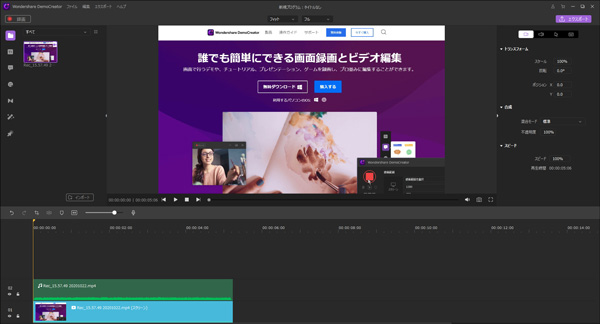
OBSの代替ソフトオススメ
コメント
製品に関するご意見・ご質問・ご要望はお気軽に こちらまでお問い合わせください。 >>





役に立ちましたか?コメントしましょう!